מדריך לתוכנת ניקוי קבצים כפולים-Duplicate
Cleaner
תאריך פירסום:
כתב:חרמון
הקדמה:
תוכנת Duplicate
Cleaner מאפשרת ניקוי המחשב בצורה יעילה .
ההסבר הבא מיועד
למעוניינים לנקות את מחשבים בקבצים כפולים
-
הורדה:
הורידו את
הקובץ ההתקנה.
בחרו את האפשרות הרצויה
התקנה:
הפעילו את
קובץ ההתקנה.
מסך ברוכים
הבאים-בחרו ב-Next
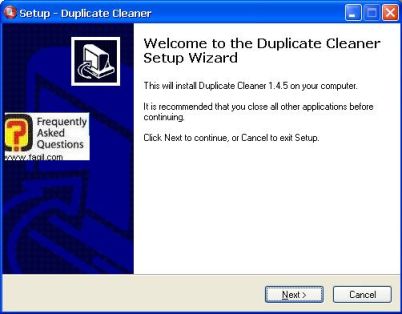
הסכם הרישוי,
בחרו Next
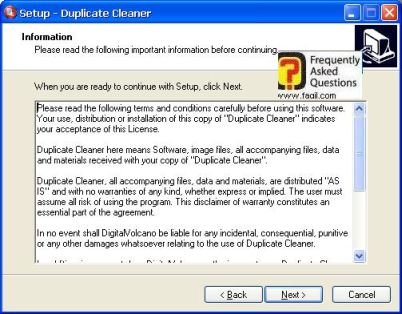
מסך מיקום
היעד להתקנה, בחרו את המיקום ו בNext
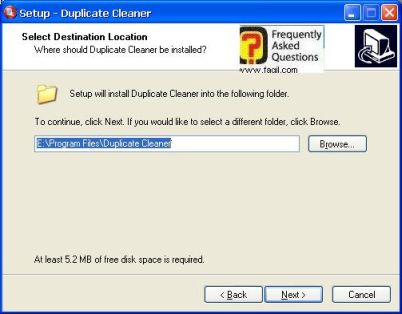
מסך התפריט
המהיר, בחרו בשם ובNext

מסך קיצור
הדרך לשולחן העבודה, בחרו בNext
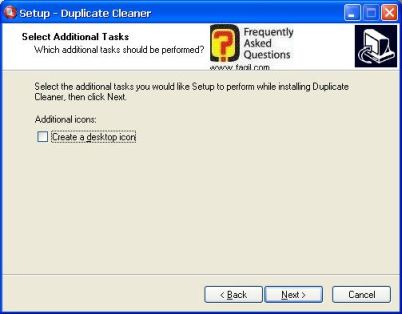
מסך קרא לפני
ההתקנה, בחרו בInstall
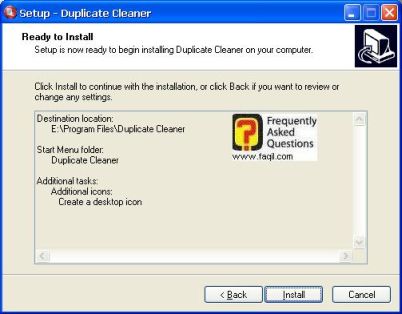
ההתקנה החלה,
יש להמתין לסיומה
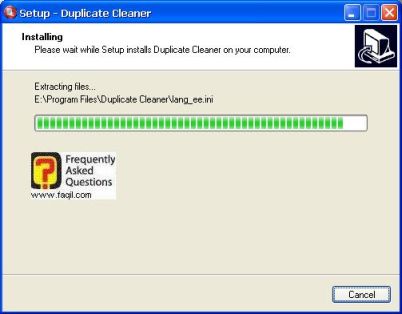
בסיומה, בחרו
ב-Finish
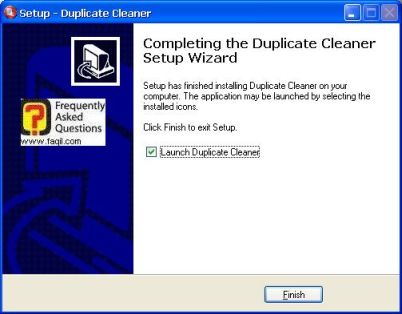
שימוש בתוכנה
הפעילו את
התוכנה, הנמצאת בשולחן העבודה.
בחרו שפת
שימוש בתוכנה
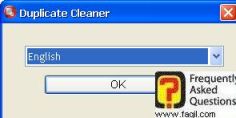
בחרו ב-Ok לשימוש בתוכנה
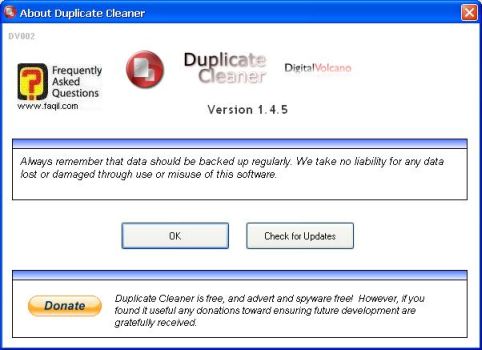
בחרו את התיקיה הרצויה לבדיקת קבצים כפולים
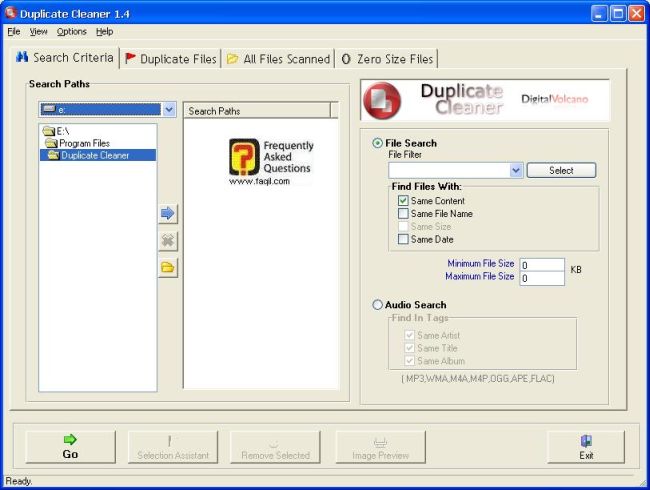
לאחריו יש
ללחוץ על Go
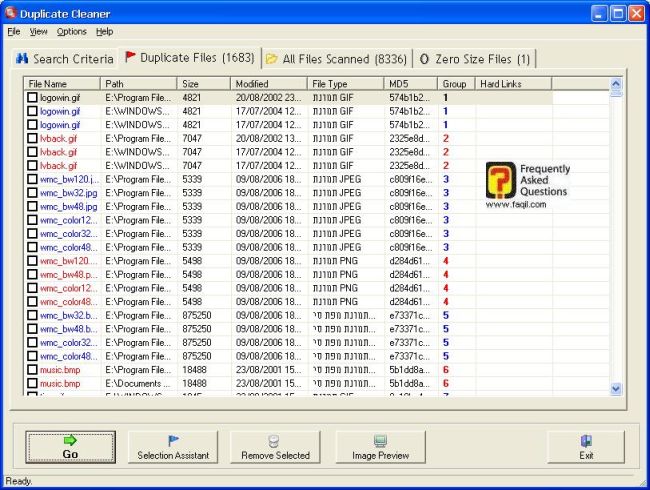
התוכנה סרקה
ותראה לכם מה כפול, ומה מומלץ למחוק.
בהצלחה.
מקווה שהמדריך יהיה לכם לעזר
***

